解决步骤如下:
1、右键点击右下角的网络,然后打开网络和共享中心
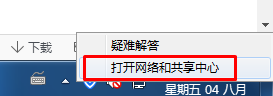
2、先大概看看,看看不是自己禁用连接,如果禁用,右键启用就行
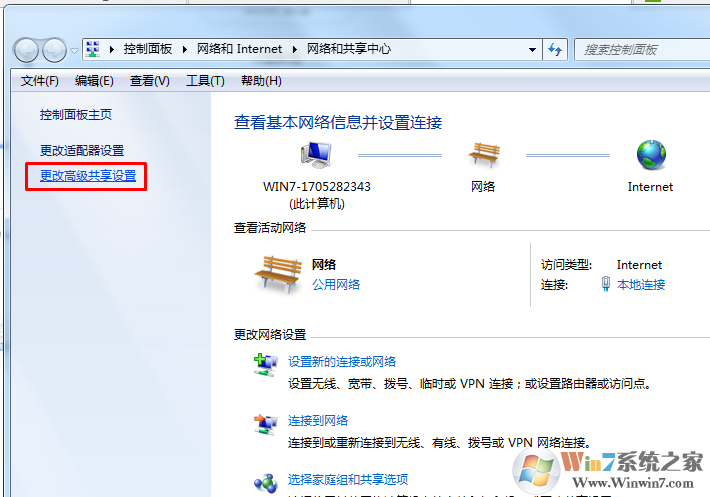
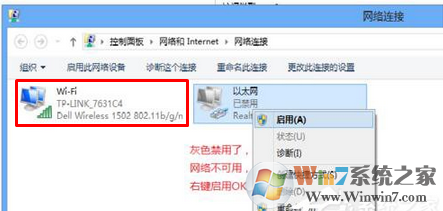
3、右键单击【无线网络连接】选择【属性】。
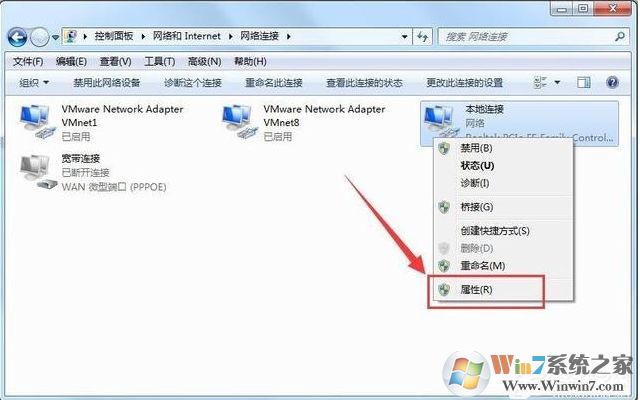
4、如下图 点击【配置】按钮
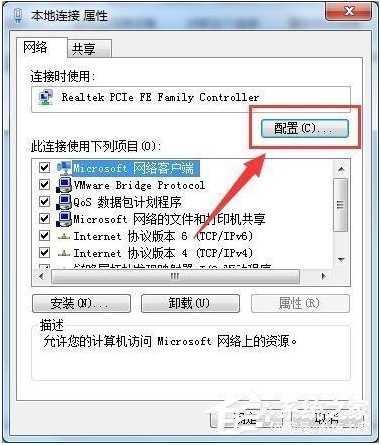
5、选择【电源管理】,去掉勾选【允许计算机关闭此设备以节约电源】,点击【确定】退出。
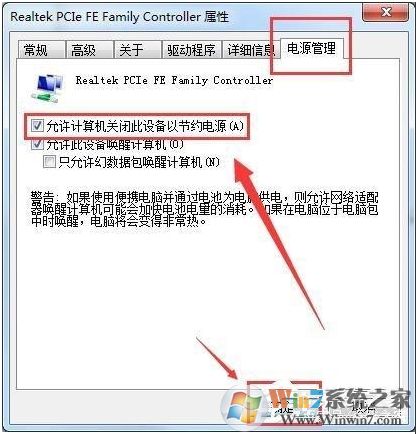
6、接下去,我们还可以看一下无线连接的IP,打开查看下IP,把它自动获取。
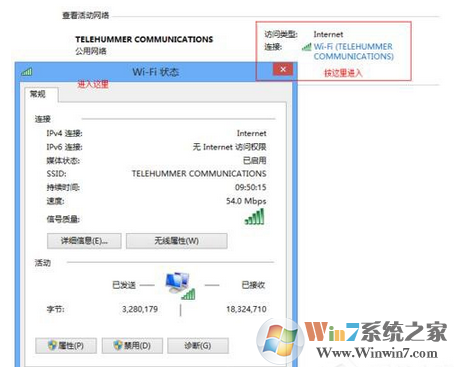
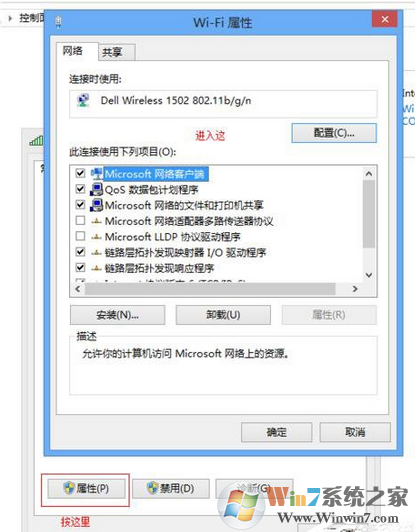
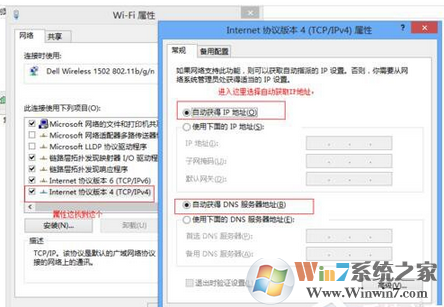
7、右键--我的电脑—管理-我的设备管理器--更新驱动程序软件
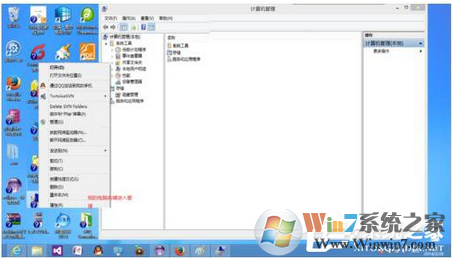
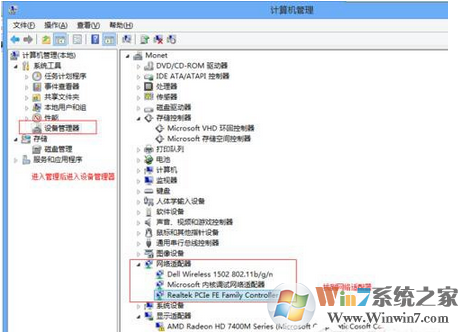
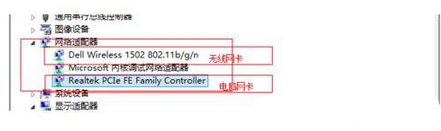
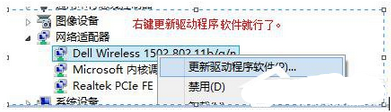
8、或者是使用驱动软件如360驱动大师、驱动精灵等升级一下网卡程序
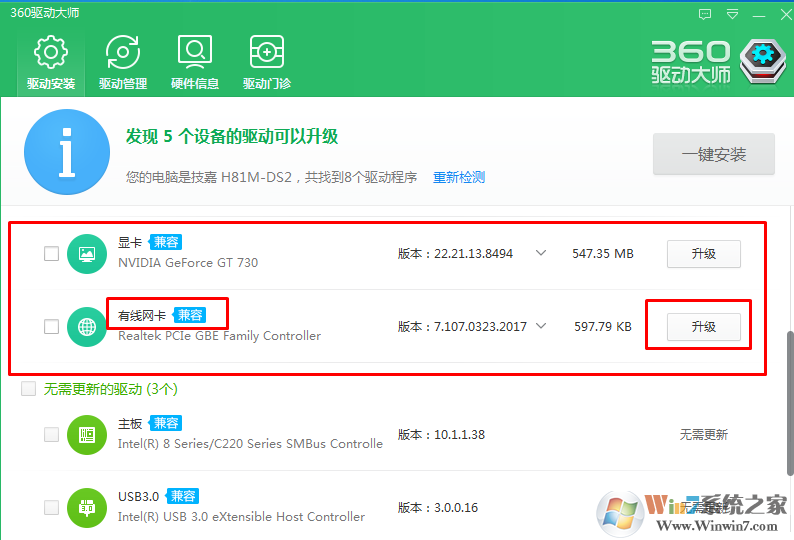
好了,通过上面的这些步骤,我们就可以完修复无线适配器或访问点有问题的相关故障了,大家学会了吗。